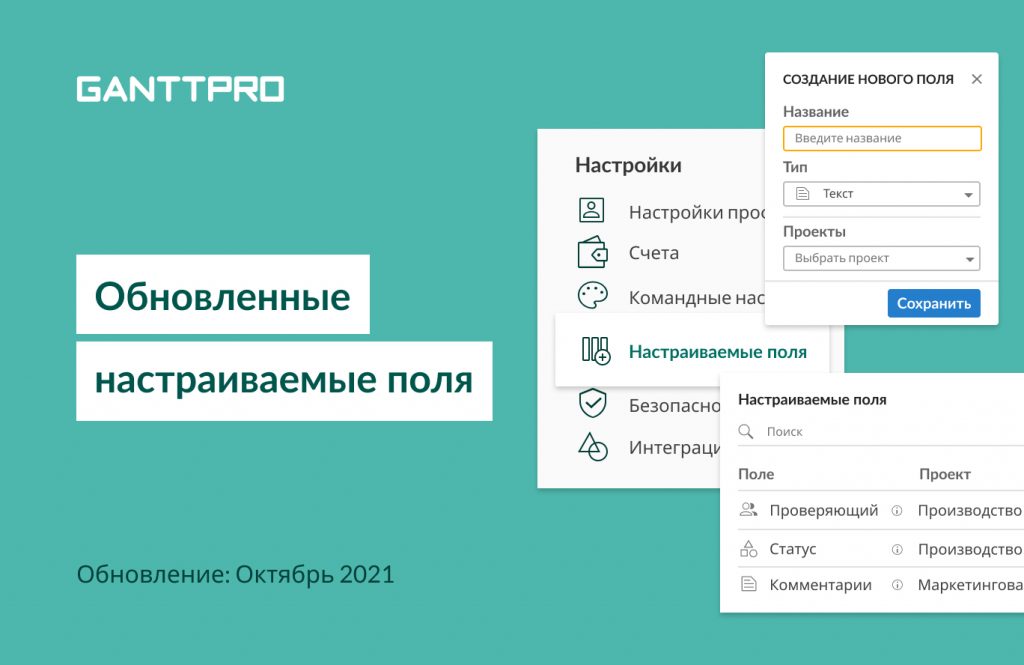Вы ведь пользуетесь настраиваемыми полями в онлайн диаграмме Ганта?
Верим, что да. Они вносят гибкость в планирование и управление, чтобы вам было проще работать с индивидуальными настройками.
Мы пересмотрели работу таких полей и значительно их улучшили.
Давайте посмотрим, какие изменения в новом релизе.
Меню «Настраиваемые поля»
Теперь вы можете создавать настраиваемые поля не для текущего проекта, а для всего аккаунта и управлять ими в одном месте.
Что это означает?
Все просто и удобно. Вам достаточно один раз создать настраиваемое поле. После вы сможете отмечать, в каких проектах вам нужно его применить. Если вы измените любую информацию в поле, изменения в нем произойдут в каждом проекте и портфеле, где вы его использовали.
Важно: все настраиваемые поля в проектах сохраняются и при добавлении этих проектов в портфели. Их не нужно добавлять отдельно.
Перейдите в настройки профиля → настраиваемые поля.
Здесь вы можете создавать, редактировать, управлять и удалять поля.
Обратите внимание: меню доступно Владельцам и Администраторам. Участники видят поля из доступных им проектов.
Если вы не создавали до этого поля, рабочее пространство будет пустым. Но если же вы уже работали с настраиваемым данными, здесь вы найдете их все.
Для создания нового поля нажмите «Создать».
Вы откроете уже знакомое окно, где нужно назвать и обозначить тип вашего поля. Следующий раскрывающийся список — нововведение: здесь вы можете выбрать проект или проекты, в которых вы будете использовать настраиваемые данные.
Создадим несколько полей и покажем, как это работает.
Поле 1
- Название: Статус.
- Тип: Мультиселект. Здесь добавим несколько полей.
Затем выбираем проект или проекты, в которых вы будете его использовать.
Нажимаем «Сохранить».
Готово. Мы создали настраиваемое поле.
Добавим еще несколько.
Поле 2
- Название: Комментарии.
- Тип: Текст.
Поле 3
- Название: Проверяющий.
- Тип: Люди.
Таким образом, в меню доступны название, тип и проект. Во всплывающей подсказке вы найдете детали о том:
- Кто создал поле.
- Когда оно было создано.
- Кто последним его редактировал.
- Когда было последнее редактирование.
Редактирование и удаление настраиваемых полей
Справа от каждого поля вы найдете кнопку с тремя точками, где вы сможете изменять и удалять поля.
Редактирование настраиваемых полей
Здесь вы можете изменять названия и проекты, но не тип.
Помните, что любые изменения отображаются во всех проектах, в которых используется это поле.
Обратите внимание: онлайн диаграмма Ганта GanttPRO покажет вам количество проектов, в которых оно используется.
Удаление настраиваемых полей
Меню для удаления полей.
Помните, что поле будет удалено из всех проектов, в которых используется. Чтобы вы случайно его не удалили, дополнительно нужно ввести название поля.
Обратите внимание: онлайн диаграмма Ганта GanttPRO покажет вам количество проектов, в которых оно используется.
Дополнительный способ работы с настраиваемыми полями
Как обычно, вы можете создавать, редактировать, управлять и удалять поля из таблицы проекта. Откройте меню, кликнув на значок + в правом верхнем углу таблицы.
Здесь вы даже можете выбирать из уже существующих полей и переходить в меню в настройках вашего проекта.
Обратите внимание: если вы удалите поле из текущего проекта, оно будет доступно в меню «Настраиваемые поля» в настройках вашего профиля.
Настраивайте проекты под себя
Просто один раз создайте нужное количество полей и легко управляйте ими в одном месте в GanttPRO.
Остались вопросы? Напишите нам на support@ganttpro.com, в Live чате или забронируйте персональное демо.